Roblox 오류 코드 267을 수정하는 8가지 방법
잡집 / / April 05, 2023
Roblox는 다양한 유형의 게임을 플레이하고 만들 수 있는 플랫폼입니다. 우리의 상상력에 따라 게임을 만들고 플레이할 수 있는 온라인 게임 플랫폼입니다. 그러나 Roblox iOS, Android 또는 PC에는 일반적인 오류 코드 267이 있습니다. 이 문서에서는 Roblox 오류 코드 267을 수정하는 가능한 모든 문제 해결 방법을 보여줍니다. 또한 오류 코드 267은 영구 차단이며 오류 코드 267은 얼마나 오래 지속되는지 알려 드렸습니다. 계속 읽으십시오!

목차
- Roblox 오류 코드 267 수정하는 방법
- 방법 1: Chrome을 기본 브라우저로 사용
- 방법 2: 브라우저 설정 재설정
- 방법 3: 인터넷 연결 문제 해결
- 방법 4: 광고 차단기 확장 프로그램 비활성화
- 방법 5: 브라우저의 보안 설정 확인
- 방법 6: 네트워크 드라이버 업데이트
- 방법 7: 새 Roblox 계정 만들기
- 방법 8: Roblox 재설치
Roblox 오류 코드 267 수정하는 방법
게임 서버에서 쫓겨났고 Roblox 오류 코드 267에 직면한 경우 이 오류가 발생하는 몇 가지 이유가 있을 수 있습니다. 게임을 플레이하는 동안 부당한 수단을 사용했거나 Roblox 계정에서 의심스러운 활동이 있는 경우 해당 오류 코드에 직면할 수 있습니다. 다행히 이 오류 코드를 제거하고 게임 서버로 다시 돌아가기 위해 따를 수 있는 몇 가지 문제 해결 방법이 있습니다.
다음은 Roblox 오류 코드 267을 수정하는 방법입니다.
방법 1: Chrome을 기본 브라우저로 사용
Google 크롬은 가장 널리 사용되는 웹 브라우저 중 하나이며 버그나 오류를 방지하기 위해 정기적으로 업데이트됩니다. 따라서 Chrome을 기본 웹 브라우저로 사용하여 Roblox 오류를 방지할 수 있습니다. 다음은 가이드입니다. Chrome을 기본 웹 브라우저로 변경 윈도우 10에서.
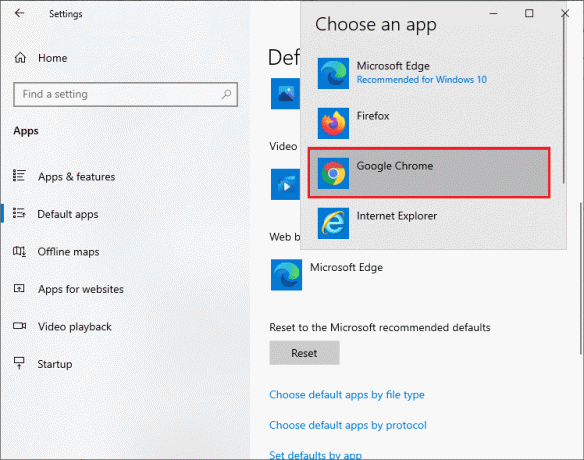
방법 2: 브라우저 설정 재설정
시도할 수 있는 또 다른 방법은 브라우저 설정을 재설정하는 것입니다. 많은 사용자가 웹 브라우저를 재설정하면 Roblox 오류 코드 267 문제를 해결하는 데 도움이 된다고 말했습니다. 예를 들어 Google Chrome 브라우저를 재설정하려면 아래에 언급된 단계를 따르세요.
1. 웹 브라우저를 시작합니다(예: 구글 크롬)로 이동 크롬://설정/재설정
2. 그런 다음 설정을 원래 기본값으로 복원 옵션.

3. 마지막으로 재설정 설정 재설정 프로세스를 시작하는 옵션.

또한 읽기:Roblox를 시작하는 동안 발생한 오류 수정
방법 3: 인터넷 연결 문제 해결
때때로 인터넷 연결이 안정적이지 않으면 이 문제에 직면할 수 있습니다. 가이드가 있습니다. Windows 10에서 네트워크 연결 문제 해결. 가이드에 따라 네트워크 문제를 해결할 수 있습니다.

방법 4: 광고 차단기 확장 프로그램 비활성화
Chrome 브라우저에 광고 차단 확장 프로그램을 설치한 경우 광고를 실행해야 하므로 웹 페이지의 적절한 기능이 때때로 영향을 받습니다. 또한 타사 확장 프로그램도 웹 브라우저에서 지원되지 않을 수 있습니다. 따라서 Roblox에서 상기 오류 코드 문제에 직면할 수 있습니다. 아래 언급된 지침에 따라 광고 차단기를 비활성화하여 Roblox 오류 코드 267을 수정하십시오.
1. 열려 있는 구글 크롬 을 클릭하고 세 개의 세로 점 이전 방법에서와 같이.

2. 클릭 더 많은 도구 그런 다음 선택 확장 프로그램.

3. 끄다 토글 미사용확장. 여기, 유블록 오리진 ad-blocker 확장 프로그램을 예로 들어 보겠습니다.
메모: 웹 확장 프로그램이 필요하지 않은 경우 다음을 클릭하여 삭제할 수 있습니다. 제거하다 옵션.

또한 읽기:Chrome 프로필 오류를 수정하는 14가지 방법
방법 5: 브라우저의 보안 설정 확인
브라우저의 보안 설정으로 인해 Roblox가 실행되지 않는 경우 해당 오류 코드가 나타날 수 있습니다. 따라서 Roblox 오류 코드 267을 수정하려면 다음 단계에 따라 웹 브라우저의 보안 설정을 확인할 수 있습니다.
1. 브라우저를 엽니다(예: 크롬)로 이동 설정 메뉴.

2. 로 이동 개인 정보 보호 및 보안 왼쪽 창에서 보안 강조 표시된 것처럼 오른쪽에 있습니다.

3. 선택 표준 보호 환경.
또한 읽기:Roblox 오류 279 수정하는 방법
방법 6: 네트워크 드라이버 업데이트
Roblox 오류 코드 267을 수정하려면 다음 가이드의 단계를 따르세요. Windows 10에서 네트워크 어댑터 업데이트.

방법 7: 새 Roblox 계정 만들기
위의 단계로 문제가 해결되지 않으면 Roblox 팀에서 계정을 차단했을 수 있습니다. 이 경우 다음 단계에 따라 새 Roblox 계정을 만들 수 있습니다.
1. 이동 로 블록 스가입 페이지.

2. 양식을 작성하고 클릭 가입하기 버튼을 눌러 새 계정을 만듭니다.
또한 읽기:Roblox가 Windows 10에 설치되지 않는 문제 수정
방법 8: Roblox 재설치
Roblox 오류 코드 267을 수정하려면 앱을 다시 설치해 보세요. 다음 단계에 따라 PC에 앱을 다시 설치하십시오.
1. 열기 윈도우 검색 막대, 유형 %앱데이터%을 클릭하고 열려 있는.
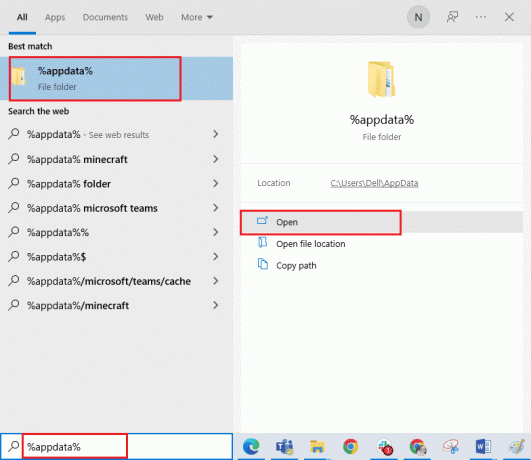
2. 를 마우스 오른쪽 버튼으로 클릭합니다. 로 블록 스 폴더를 클릭하고 삭제 옵션.
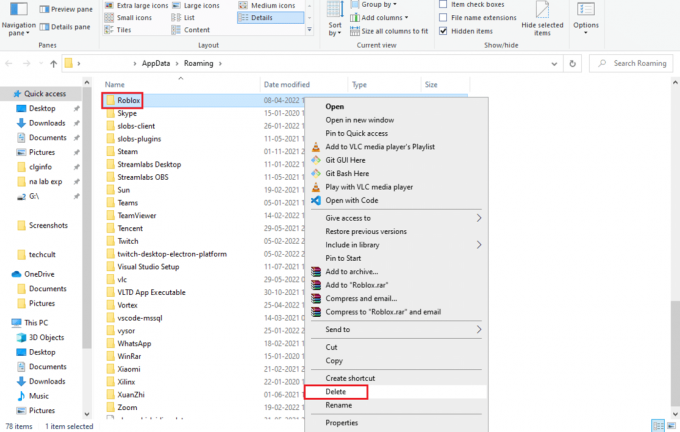
3. 누르세요 윈도우 키, 유형 %localappdata% 필드에서 다음을 클릭합니다. 열려 있는.
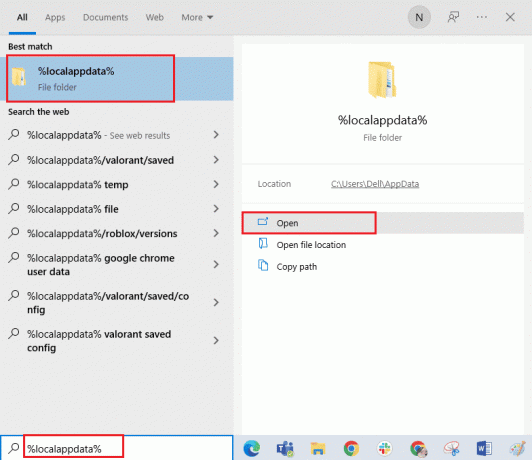
4. 다시 삭제 로 블록 스 폴더에 표시된 대로 2 단계 위와 재시작당신의 PC.
5. 을 치다 윈도우 키, 유형 제어판 앱을 클릭하고 열려 있는.

6. 선택 범주 의 옵션 보기 기준 오른쪽 상단 모서리에 있는 드롭다운 메뉴입니다.
7. 그런 다음 프로그램 제거 아래의 옵션 프로그램들 부분.
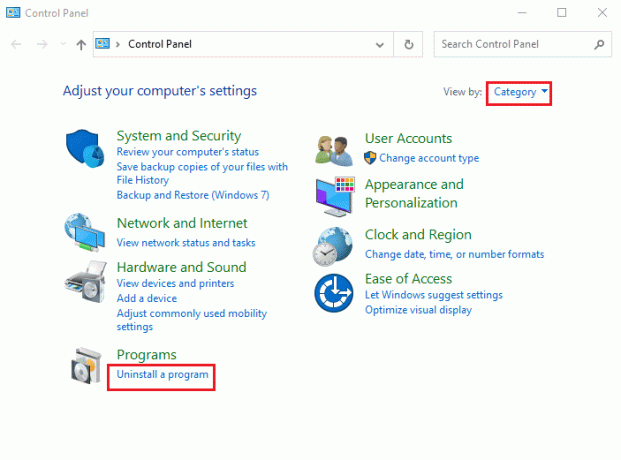
8. 선택 로 블록 스 앱을 클릭하고 제거 상단 바의 버튼.

9. 를 클릭하십시오 다음 제거 마법사의 창에서 버튼을 클릭하고 마치다 버튼을 눌러 Roblox 앱을 제거합니다.
10. 윈도우 검색창에서 다음을 검색합니다. 구글 크롬 앱을 클릭하고 열려 있는 오른쪽 창의 옵션.
11. 의 공식 웹사이트를 엽니다. 로 블록 스 아무 게임이나 클릭하세요.

12. 를 클릭하십시오 놀다 버튼을 눌러 게임을 시작하세요.

13. 를 클릭하십시오 로블록스 다운로드 및 설치 버튼을 다운로드 로 블록 스 앱.
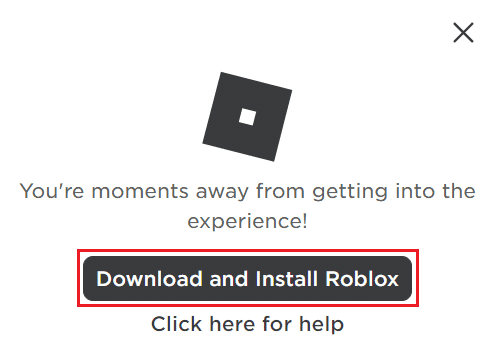
14. 더블 클릭 RobloxPlayerLauncher.exe 다운받은 파일을 실행하기 위한 setup 파일입니다.
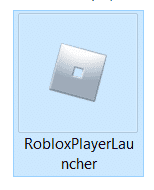
15. 에서 다운로드 프로세스를 볼 수 있습니다. 로블록스 설치… 창문.

16. 앱이 설치되면 메시지가 표시됩니다. ROBLOX가 성공적으로 설치되었습니다!

자주 묻는 질문(FAQ)
Q1. 오류 코드 267은 얼마나 오래 지속됩니까?
답. 귀하의 계정은 약 한 달 동안 차단될 수 있습니다. 위의 방법에 따라 오류 코드 267을 수정할 수 있습니다.
Q2. 오류 코드 267은 영구 차단인가요?
답. 아니요, 이 Roblox 오류 코드 267은 게임을 하기 위해 부당한 수단을 사용하는 경우 발생하는 일시적인 계정 차단입니다.
Q3. Roblox iOS에서 오류 코드 267을 수정하는 방법은 무엇입니까?
답. 당신은 할 수 있습니다 Roblox 앱 재설치 그리고 새 계정 생성 iOS 기기에서 오류를 수정합니다.
추천:
- Twitch 프로필 사진 업로드 오류 수정
- 무료 Netflix 기프트 카드 코드를 얻는 방법
- Roblox 오류 코드 277을 수정하는 6가지 방법
- Xbox One에서 Roblox 오류 코드 103 수정
우리는 당신이 어떻게 고칠 수 있는지 배웠기를 바랍니다. Roblox 오류 코드 267 당신의 시스템에. 아래 의견 섹션을 통해 질문 및 제안 사항이 있는 경우 당사에 연락할 수 있습니다. 또한 다음에 배우고 싶은 내용을 알려주십시오.

엘론 데커
Elon은 TechCult의 기술 작가입니다. 그는 지금까지 약 6년 동안 사용 방법 가이드를 작성해 왔으며 많은 주제를 다루었습니다. 그는 Windows, Android 및 최신 트릭과 팁과 관련된 주제를 다루는 것을 좋아합니다.


